このチュートリアルはこれらのOSバージョン用に存在します
- CentOS 7.3
- CentOS 7
このページについて
- 前提条件
- やるべきこと
- SELinuxを無効にしてfirewalldを設定する
- LEMPをインストールして構成します
- ステップ1-epel-repositoryを有効にする
- ステップ2-Nginx、MariaDB、php-fpmのインストール
- ステップ3-MariaDBを起動して構成する
- ステップ4-php-fpmを構成する
- ステップ5-nginxを起動します
- ステップ1-データベースとユーザーを作成する
- ステップ2-SSL証明書を作成する
- OwnCloud用の仮想ホストを構成する
OwnCloudは、データ同期とファイル共有のためのサーバーソフトウェアであり、オープンソースライセンスの下で利用できる使いやすいウェブベースのフロントエンドを備えています。 Owncloudは、LinuxまたはWindows Webサーバーにインストールでき、構成が簡単で、包括的なオンラインドキュメントがあります。ネイティブクライアントは、Windows、MacOS、およびLinux(デスクトップアプリケーション)で使用できます。 AndroidとiOS用のモバイルアプリもあります。
このチュートリアルでは、nginxWebサーバーとMariaDBデータベースを使用したCentOS7へのOwncloud8のインストールについて説明します。
今日の最新バージョンはOwnCloud8.0です。
- CentOS 7
このチュートリアルで行う手順は次のとおりです。
- SELinuxを無効にし、firewalldを設定します。
- Nginx、MariaDB、php-fpmをインストールして構成します。
- データベースを作成し、SSLを構成します。
- OwnCloudをインストールします。
- OwnCloudの仮想ホストを構成します。
- ブラウザでOwnCloudをテストします。
SELinuxを無効にして、firewalldを設定します
SELinuxを無効にするには、ファイル/ etc / sysconfig / selinuxを編集し、forcedをdisabledに変更します。
vim /etc/sysconfig/selinux
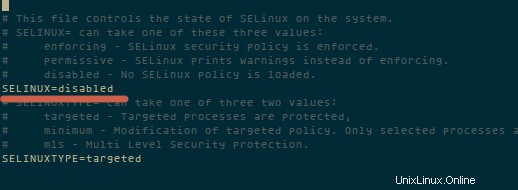
これらのコマンドを実行してfirewalldのポート80/httpと443/httpsを開き、後でhttpとhttpsでOwnCloudインターフェースに到達できるようにします。
firewall-cmd --permanent --add-service=http
firewall-cmd --permanent --add-service=https
firewall-cmd --reload
LEMPをインストールして構成する
これらは、OwnCloudを実行するための基本的なLEMP(Linux-Nginx-MariaDB-PHP)サーバーをセットアップする手順です。
LEMP(Linux、Nginx、MariaDB、PHP)をインストールするには、epel-repositoryを有効にする必要があります。
yum -y install epel-release
ステップ2-Nginx、MariaDB、php-fpmのインストール
sudo rpm -Uvh http://nginx.org/packages/centos/7/noarch/RPMS/nginx-release-centos-7-0.el7.ngx.noarch.rpm
yum -y install nginx mariadb mariadb-server php-fpm php-cli php-gd php-mcrypt php-mysql php-pear php-xml bzip2 vim
systemctl start mariadb
mysql_secure_installation
初めてEnterキーを押すだけです。
Change the root password? [Y/n] Y Remove anonymous users? [Y/n] Y Disallow root login remotely? [Y/n] Y
Remove test database and access to it? [Y/n] Y Reload privilege tables now? [Y/n] Y
ファイル/etc/php-fpm.d/www.confを編集します。
vim /etc/php-fpm.d/www.conf
行リッスンが:
であることを確認してくださいlisten = 127.0.0.1:9000
そして、user-group:
の行を編集します。user = nginx group = nginx
セッションパスのディレクトリを作成します。
mkdir -p /var/lib/php/session
chown nginx:nginx -R /var/lib/php/session/
php-fpmを起動します。
systemctl start php-fpm
systemctl start nginx
このステップで、Webサーバーhttp://192.168.1.101/にアクセスできます。
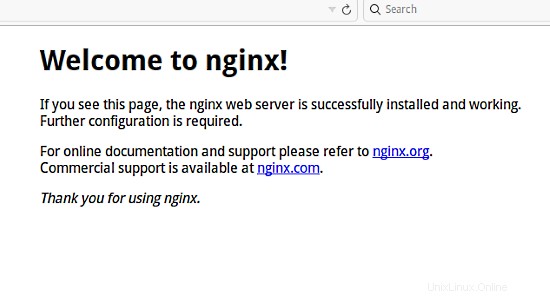
mysqlコマンドラインクライアントを使用してMariaDBにログインします:
mysql -u root -p
データベースを作成します:
create database owncloud_db;
ユーザーを追加する:
create user [email protected] identified by 'ownclouduser';
ユーザーにデータベースへのアクセス許可を付与する
grant all privileges on owncloud_db.* to [email protected] identified by 'ownclouduser';
flush privileges;
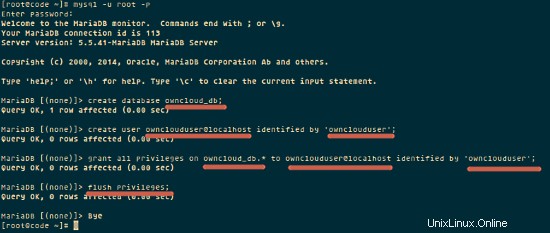
mkdir -p /etc/nginx/cert/
cd /etc/nginx/cert/
openssl req -new -x509 -days 365 -nodes -out /etc/nginx/cert/owncloud.crt -keyout /etc/nginx/cert/owncloud.key
このコマンドは、ディレクトリ/ etc / nginx /cert/にowncloud.crtとowncloud.keyを生成します。
権限証明書ファイルを変更します。
chmod 600 owncloud.crt
chmod 600 owncloud.key
wgetを使用してアプリケーションソースをダウンロードします。
yum -y install wget
cd /tmp/
wget https://download.owncloud.org/community/owncloud-8.0.0.tar.bz2
owncloudディレクトリを抽出して/usr/ share / nginx/htmlに移動します。
tar -xjvf owncloud-8.0.0.tar.bz2
mv owncloud/ /usr/share/nginx/html/
owncloudディレクトリの所有者をnginxに変更します。
cd /usr/share/nginx/html/
chown nginx:nginx -R owncloud/
owncloudディレクトリにdataというディレクトリを作成し、所有者をnginxに変更します。
mkdir -p owncloud/data/
chown nginx:nginx -R owncloud/data/
最後のステップは、owncloud用に仮想ホストを構成することです。
cd /etc/nginx/conf.d/
mv default.conf default
owncloud構成を/etc/nginx/conf.d/
に追加しますvim owncloud.conf
以下に構成を貼り付けます:
upstream php-handler {
server 127.0.0.1:9000;
#server unix:/var/run/php5-fpm.sock;
}
server {
listen 80;
server_name 192.168.1.101; #YourIP or domain
return 301 https://$server_name$request_uri; # redirect all to use ssl
}
server {
listen 443 ssl;
server_name 192.168.1.101; #YourIP or domain
#SSL Certificate you created
ssl_certificate /etc/nginx/cert/owncloud.crt;
ssl_certificate_key /etc/nginx/cert/owncloud.key;
# owncloud path
root /usr/share/nginx/html/owncloud/;
client_max_body_size 10G; # set max upload size
fastcgi_buffers 64 4K;
rewrite ^/caldav(.*)$ /remote.php/caldav$1 redirect;
rewrite ^/carddav(.*)$ /remote.php/carddav$1 redirect;
rewrite ^/webdav(.*)$ /remote.php/webdav$1 redirect;
index index.php;
error_page 403 /core/templates/403.php;
error_page 404 /core/templates/404.php;
location = /robots.txt {
allow all;
log_not_found off;
access_log off;
}
location ~ ^/(data|config|\.ht|db_structure\.xml|README) {
deny all;
}
location / {
# The following 2 rules are only needed with webfinger
rewrite ^/.well-known/host-meta /public.php?service=host-meta last;
rewrite ^/.well-known/host-meta.json /public.php?service=host-meta-json last;
rewrite ^/.well-known/carddav /remote.php/carddav/ redirect;
rewrite ^/.well-known/caldav /remote.php/caldav/ redirect;
rewrite ^(/core/doc/[^\/]+/)$ $1/index.html;
try_files $uri $uri/ index.php;
}
location ~ ^(.+?\.php)(/.*)?$ {
try_files $1 = 404;
include fastcgi_params;
fastcgi_param SCRIPT_FILENAME $document_root$1;
fastcgi_param PATH_INFO $2;
fastcgi_param HTTPS on;
fastcgi_pass php-handler;
}
# Optional: set long EXPIRES header on static assets
location ~* ^.+\.(jpg|jpeg|gif|bmp|ico|png|css|js|swf)$ {
expires 30d;
# Optional: Don't log access to assets
access_log off;
}
}
次に、LEMPスタックを再起動します。
systemctl restart nginx mariadb php-fpm
次に、起動時に開始するようにLEMPサービスを構成します。
systemctl enable nginx
systemctl enable php-fpm
systemctl enable mariadb
次に、サーバーを再起動します:
reboot
http://192.168.1.101を実行すると、SSL接続https://192.168.1.101にリダイレクトされます。
管理者アカウントを作成し、すべてのデータベース(ユーザー名、パスワード、dbname)に入力して、[セットアップの完了]をクリックします。
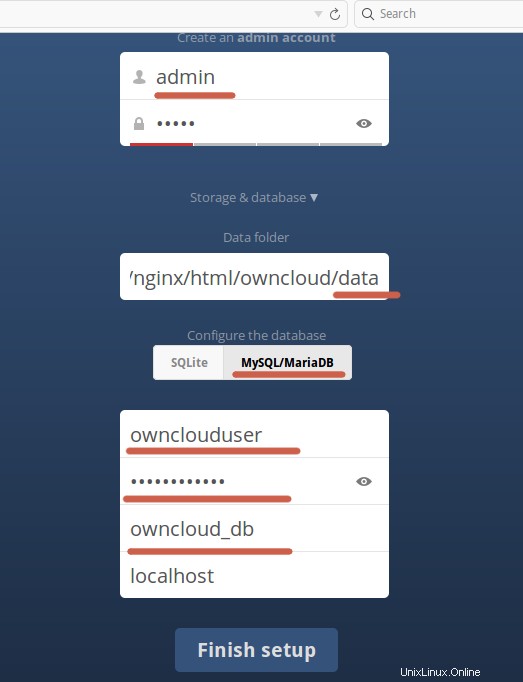
OwnCloudは、今日のプライベートクラウドに適したソリューションです。使いやすく設定が簡単で、使いやすくインストールが簡単なユーザーフレンドリーなインターフェースを備えています。 Owncloudは高速で安定しており、多くの機能を備えています。
- Owncloud
- CentOS
- Nginx
- MariaDB
- PHP